- Odblokuj Apple ID
- Obejdź blokadę aktywacji iCloud
- Narzędzie do odblokowywania Doulci iCloud
- Fabryka Odblokuj iPhone'a
- Pomiń hasło do iPhone'a
- Zresetuj hasło iPhone'a
- Odblokuj Apple ID
- Odblokuj iPhone'a 8 / 8Plus
- Usuwanie blokady iCloud
- iCloud Odblokuj Deluxe
- Blokada ekranu iPhone
- Odblokuj iPada
- Odblokuj iPhone'a SE
- Odblokuj iPhone'a Tmobile
- Usuń hasło Apple ID
Jak odblokować iPada bez Apple ID [3 wiodące procedury]
 Zaktualizowane przez Lisa Ou / 29 lutego 2024 16:30
Zaktualizowane przez Lisa Ou / 29 lutego 2024 16:30Apple ID to jedna z najważniejszych informacji, o których musisz pamiętać na swoich urządzeniach Apple, takich jak iPad. Za jego pomocą możesz zalogować się do iCloud, który tworzy kopię zapasową przechowywanych danych. Możesz go także używać do logowania się do wielu funkcji urządzeń Apple, w tym do usługi Find My, aby zlokalizować iPada w przypadku jego zgubienia lub zagubienia.
Chodzi o to, czy można dowiedzieć się, jak odblokować iPada bez Apple ID i hasła? Zdecydowanie tak. Aby wykonać go perfekcyjnie, wystarczy wykonać odpowiednie procedury. Chcesz je poznać? Przejrzyj ten post przez kilka minut, przewijając w dół.
![Zapomniałem hasła do iPhone'a – jak odblokować iPada bez Apple ID [3 wiodące procedury]](https://www.fonelab.com/images/ios-unlocker/how-to-unlock-ipad-without-apple-id/how-to-unlock-ipad-without-apple-id.jpg)

Lista przewodników
Część 1. Jak odblokować iPada bez Apple ID za pomocą ekranu hasła
Oczywiście możesz odblokować iPada bez Apple ID, jeśli znasz prawidłowe hasło. Możesz wprowadzić 4–6-cyfrowy kod dostępu skonfigurowany na iPadzie. Musisz tylko uważać na wprowadzane liczby, aby uniknąć zablokowania na iPadzie. Zaletą tej funkcji jest to, że nie trzeba potwierdzać hasła. Twój iPad zrobi to automatycznie odblokuj swojego iPada po ostatniej cyfrze hasła, jeśli zostało wprowadzone prawidłowo.
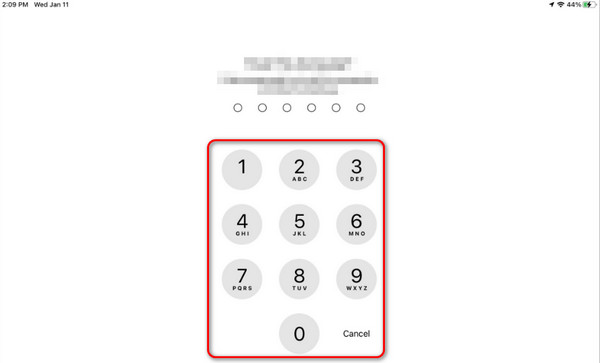
Ale co, jeśli nie pamiętasz hasła do iPada? To duży problem dla Twojego iPada! Jeśli tak, czas zastosować 2 metody opisane w tym poście poniżej. Zobacz je przewijając w dół.
FoneLab Pomaga odblokować ekran iPhone'a, usuwa identyfikator Apple ID lub jego hasło, usuwa czas wyświetlania ekranu lub hasło ograniczenia w kilka sekund.
- Pomaga odblokować ekran iPhone'a.
- Usuwa Apple ID lub jego hasło.
- Usuń czas na ekranie lub kod ograniczenia w kilka sekund.
Część 2. Jak odblokować iPada bez Apple ID za pomocą Findera/iTunes
Jeśli zapomniałeś hasła do swojego Apple ID, możesz skorzystać z procesu przywracania w iTunes i Finderze. W tym procesie nie będzie wymagane podanie identyfikatora Apple ID ani hasła. Jedynym hasłem, które musisz zapamiętać, jest hasło szyfrowania kopii zapasowej, jeśli takie istnieje. iTunes jest dostępny tylko we wcześniejszych wersjach systemów operacyjnych macOS i Windows. Jeśli na komputerze Mac jest zainstalowana najnowsza wersja systemu operacyjnego, nie można pobrać programu iTunes.
Ale nie ma się czym martwić, ponieważ alternatywnie możesz używać Findera na komputerze Mac. Ich procesy mają prawie tę samą procedurę, ale różnią się tylko niektórymi przyciskami. Ponadto upewnij się, że wykonałeś kopię zapasową iPada za pomocą tych programów przed ich przywróceniem. Jeśli nie, nie będziesz mógł ich użyć do odblokowania iPada.
Chcesz poznać ich procesy? Wykonaj poniższe szczegółowe kroki. Pójść dalej.
Krok 1Otwórz aplikację iTunes lub Finder na komputerze i zdobądź kabel USB lub Lightning. Podłącz iPada za jego pomocą do komputera. Później ekran załaduje się na kilka sekund i wystarczy poczekać, aż się zakończy. Później kliknij ikonę iPada w lewym górnym rogu głównego interfejsu. Informacje zostaną ujawnione później po prawej stronie.
Krok 2Znajdź przycisk Ogólne po prawej stronie i kliknij go, aby wyświetlić więcej opcji na ekranie komputera. Później na ekranie zostanie wyświetlona sekcja Oprogramowanie i kopie zapasowe. Spośród nich wszystkich wybierz przycisk Przywróć iPhone'a.
Krok 3Okno dialogowe potwierdzenia pojawi się na ekranie komputera. Kliknij przycisk Przywróć, aby przywrócić wybraną kopię zapasową iPada. Proces będzie trwał dłużej niż godzinę. Zależy to od siły i szybkości połączenia internetowego lub Wi-Fi oraz rozmiaru pliku kopii zapasowej. Pozostaje tylko poczekać na najlepsze rezultaty.
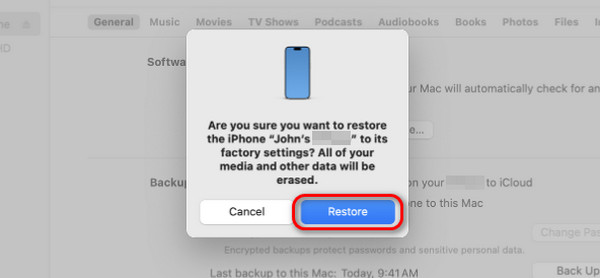
Część 3. Jak odblokować iPada bez Apple ID za pomocą FoneLab iOS Unlocker
Możesz odblokować iPada bez swojego Apple ID Odblokowanie FoneLab iOS. Jest to narzędzie innej firmy, które usuwa Apple ID, usuwa hasło, ograniczenia czasowe korzystania z ekranu, MDM i ustawienia szyfrowania kopii zapasowych.
FoneLab Pomaga odblokować ekran iPhone'a, usuwa identyfikator Apple ID lub jego hasło, usuwa czas wyświetlania ekranu lub hasło ograniczenia w kilka sekund.
- Pomaga odblokować ekran iPhone'a.
- Usuwa Apple ID lub jego hasło.
- Usuń czas na ekranie lub kod ograniczenia w kilka sekund.
Usunięcie Apple ID na iPadzie powoduje usunięcie wszystkich zapisanych danych. Przed zabiegiem sugeruje się wykonanie kopii zapasowej wszystkich z nich. Teraz naśladuj szczegółowe instrukcje poniżej, aby dowiedzieć się, jak to narzędzie usuwa Apple ID na iPadzie. Pójść dalej.
Krok 1Pobierz FoneLab iOS Unlocker, wybierając Darmowe pobieranie ikona na głównym interfejsie komputera głównej strony internetowej narzędzia. Skonfiguruj narzędzie w zależności od systemu operacyjnego komputera, a następnie uruchom je, aby rozpocząć proces usuwania iPada Apple ID.

Krok 2Wybierz Usuń Apple ID funkcja jako druga opcja. Następnie zdobądź kabel Lightning i podłącz go do komputera. Później zobaczysz interfejs OK, jeśli proces łączenia się powiedzie. Wystarczy poczekać, aż narzędzie się załaduje, przez około kilka sekund.
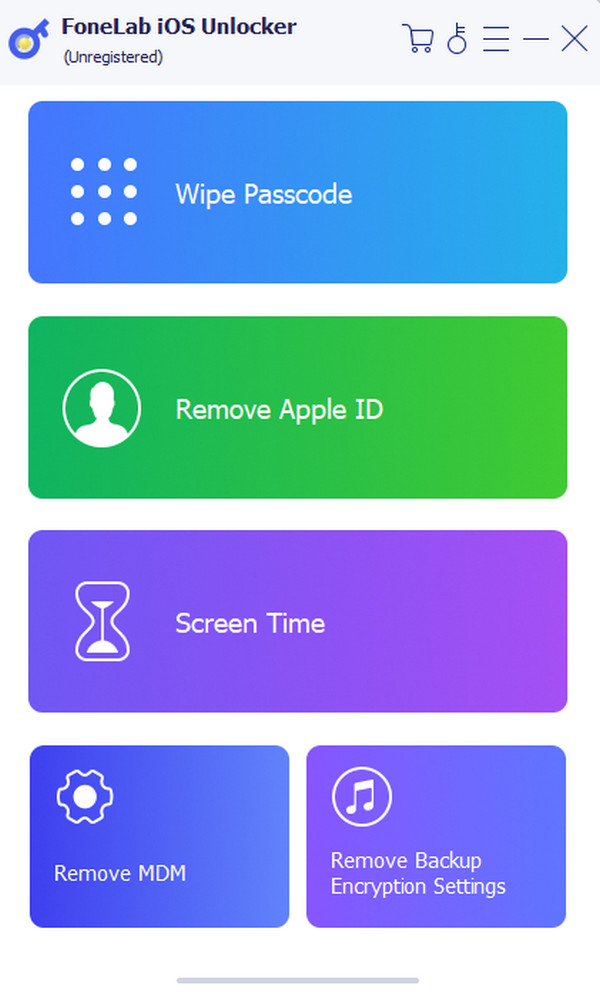
Krok 3Teraz kliknij Start przycisk następnego interfejsu. Następnie zostaniesz przekierowany do nowego ekranu i rozpocznie się proces usuwania. Zaletą tego narzędzia jest to, że pokaże Ci proces usuwania procedury Apple ID. Wystarczy poczekać kilka minut, aż proces się zakończy.
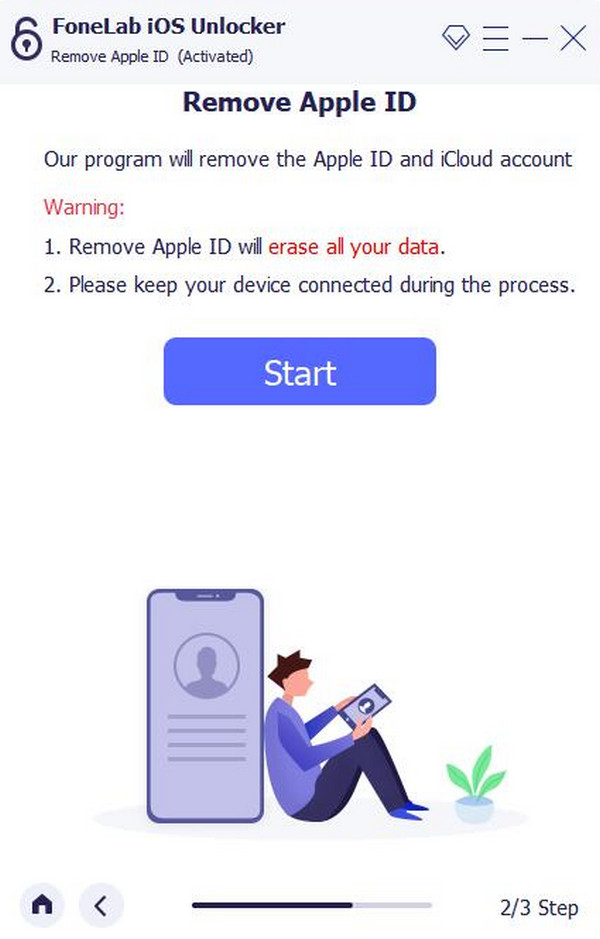
Krok 4Po usunięciu Apple ID zobaczysz OK interfejs ponownie. Możesz teraz odłączyć iPada od komputera. Należy zachować ostrożność, ponieważ może to mieć wpływ na dane iPada lub inne funkcje.
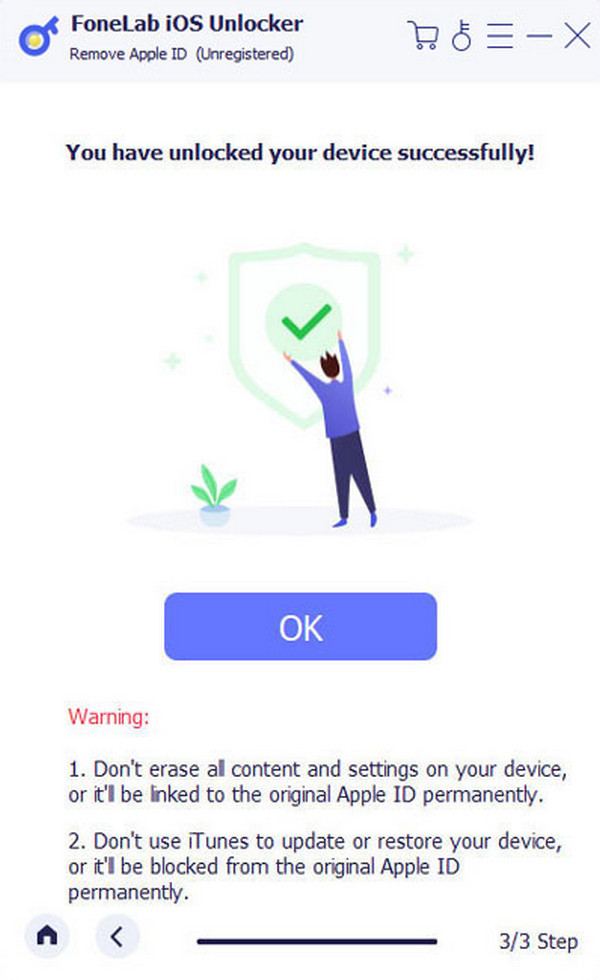
FoneLab Pomaga odblokować ekran iPhone'a, usuwa identyfikator Apple ID lub jego hasło, usuwa czas wyświetlania ekranu lub hasło ograniczenia w kilka sekund.
- Pomaga odblokować ekran iPhone'a.
- Usuwa Apple ID lub jego hasło.
- Usuń czas na ekranie lub kod ograniczenia w kilka sekund.
Część 4. Często zadawane pytania dotyczące odblokowania iPada bez Apple ID
Czy istnieje sposób na odblokowanie iPada, jeśli kupiłem go z drugiej ręki i nie mam Apple ID pierwotnego właściciela?
Zwykle musisz współpracować z pierwotnym właścicielem iPada, aby mieć dane uwierzytelniające Apple ID. Są jednak chwile, kiedy z jakiegoś powodu nie można się z nimi skontaktować. W takim przypadku możesz zwrócić się do wsparcia Apple i przedstawić dowód zakupu iPada.
Jakie środki ostrożności powinienem podjąć, aby uniknąć zablokowania iPada w przyszłości?
Zablokowanie na naszych iPadach jest nieuniknione z ważnych powodów. Zanim to nastąpi, choć mamy nadzieję, że tak się nie stanie, pamiętaj o swoim Apple ID i haśle. W takim przypadku możesz wymazać iPada i odblokować iPada. Poza tym regularnie wykonaj kopię zapasową danych na iPadzie aby mieć pewność, że w Twoich danych znajdują się kopie wszelkich zdarzeń związanych z procedurami, które podejmiesz.
To wszystko o tym, jak odblokować iPada bez Apple ID za darmo! W tym poście zobaczysz 3 metody, które możesz wykonać bez wysiłku ze względu na ich szczegółowość. Ponadto zobaczysz oprogramowanie, które pomoże Ci wyeliminować Apple ID na iPadzie lub innych urządzeniach z systemem iOS: Odblokowanie FoneLab iOS. Chcesz poznać więcej informacji na ten temat? Pobierz narzędzie teraz. Ponadto, jeśli masz więcej pytań, zostaw je w sekcji komentarzy poniżej. Dziękuję!
FoneLab Pomaga odblokować ekran iPhone'a, usuwa identyfikator Apple ID lub jego hasło, usuwa czas wyświetlania ekranu lub hasło ograniczenia w kilka sekund.
- Pomaga odblokować ekran iPhone'a.
- Usuwa Apple ID lub jego hasło.
- Usuń czas na ekranie lub kod ograniczenia w kilka sekund.
